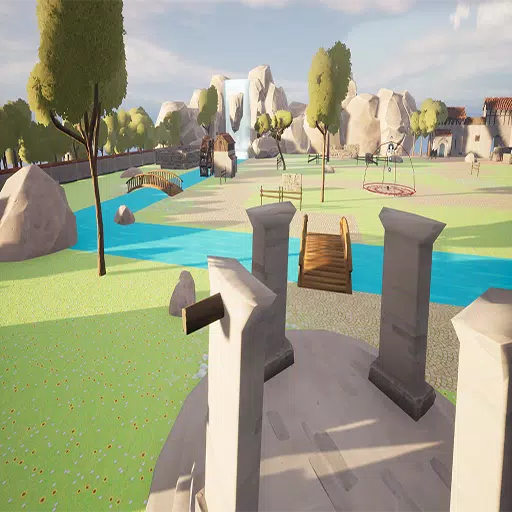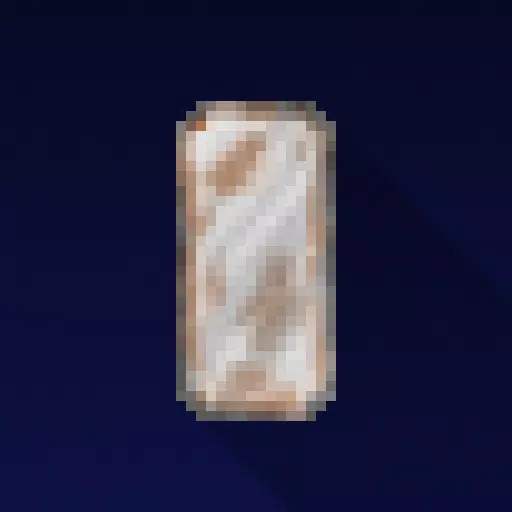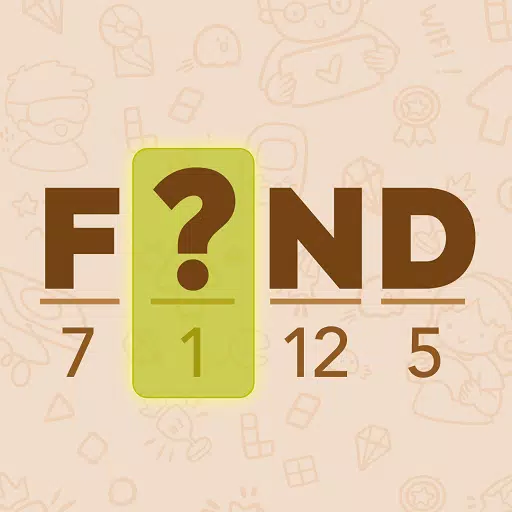Steam Deck: Cómo ejecutar juegos de SEGA Master System
Desatar el poder de los juegos retro: configurar la emulación del sistema maestro SEGA en su mazo de vapor con Emudeck
El SEGA Master System, una consola clásica de 8 bits, cuenta con una biblioteca de juegos fantásticos, muchos exclusivos o con versiones únicas en comparación con sus contemporáneos. Esta guía lo guía a través de la configuración de la emulación del sistema SEGA Master en su mazo de vapor usando Emudeck, asegurando una experiencia de juego retro suave y optimizada.
Antes de comenzar:
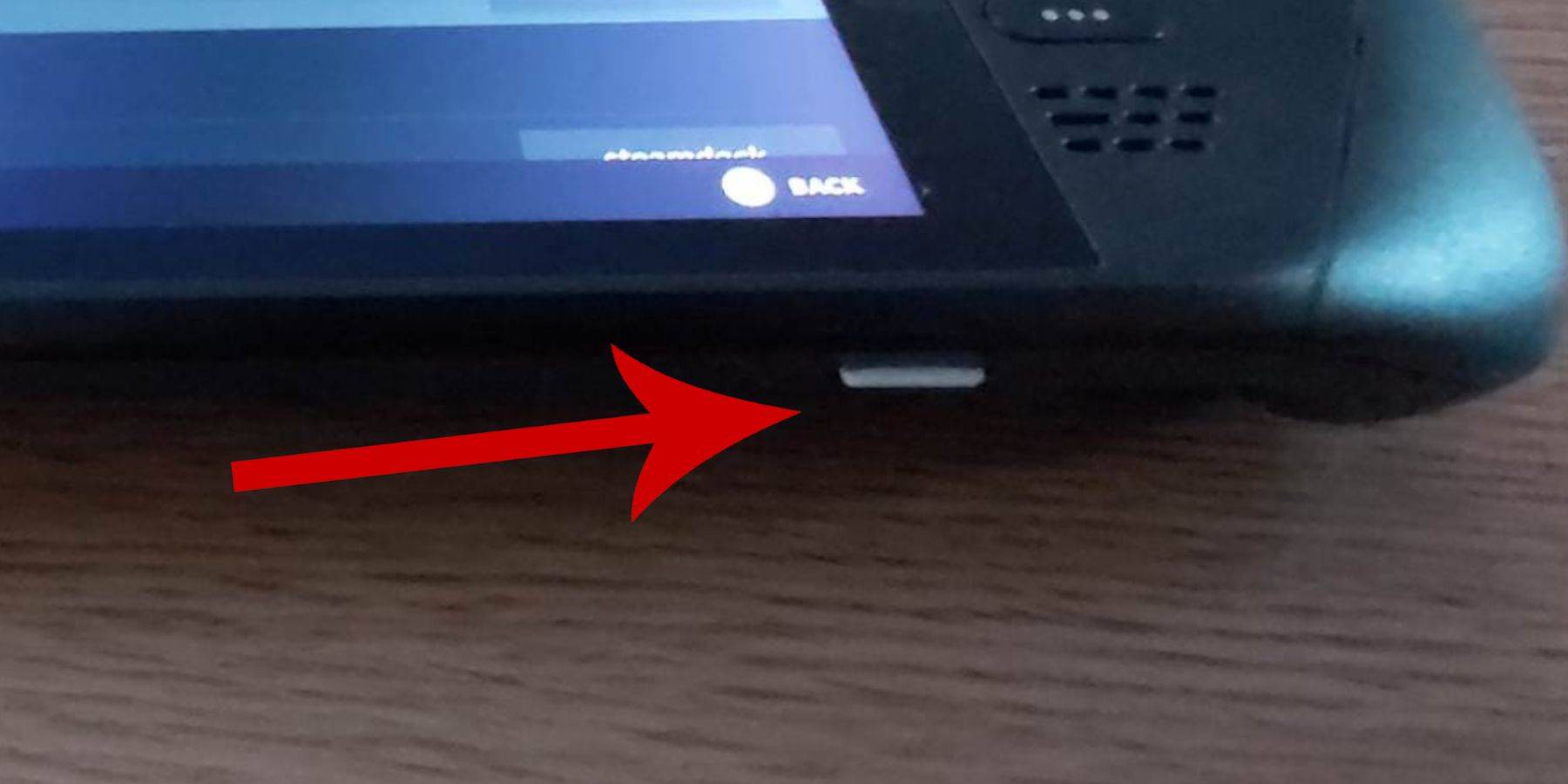
- Encienda: asegúrese de que su cubierta de vapor esté completamente cargada o conectada a la alimentación.
- Almacenamiento: se necesita una tarjeta microSD de alta velocidad (recomendada) o HDD externo. Tenga en cuenta que el uso de un HDD externo reduce la portabilidad.
- Entrada: un teclado y un mouse son muy recomendados para una navegación más fácil, pero el teclado en pantalla (Steam + X) y las trackpads son alternativas utilizables.
- Modo de desarrollador: habilite el modo de desarrollador en la configuración del sistema. Esto es crucial para la operación del emulador suave.
Activación del modo de desarrollador:
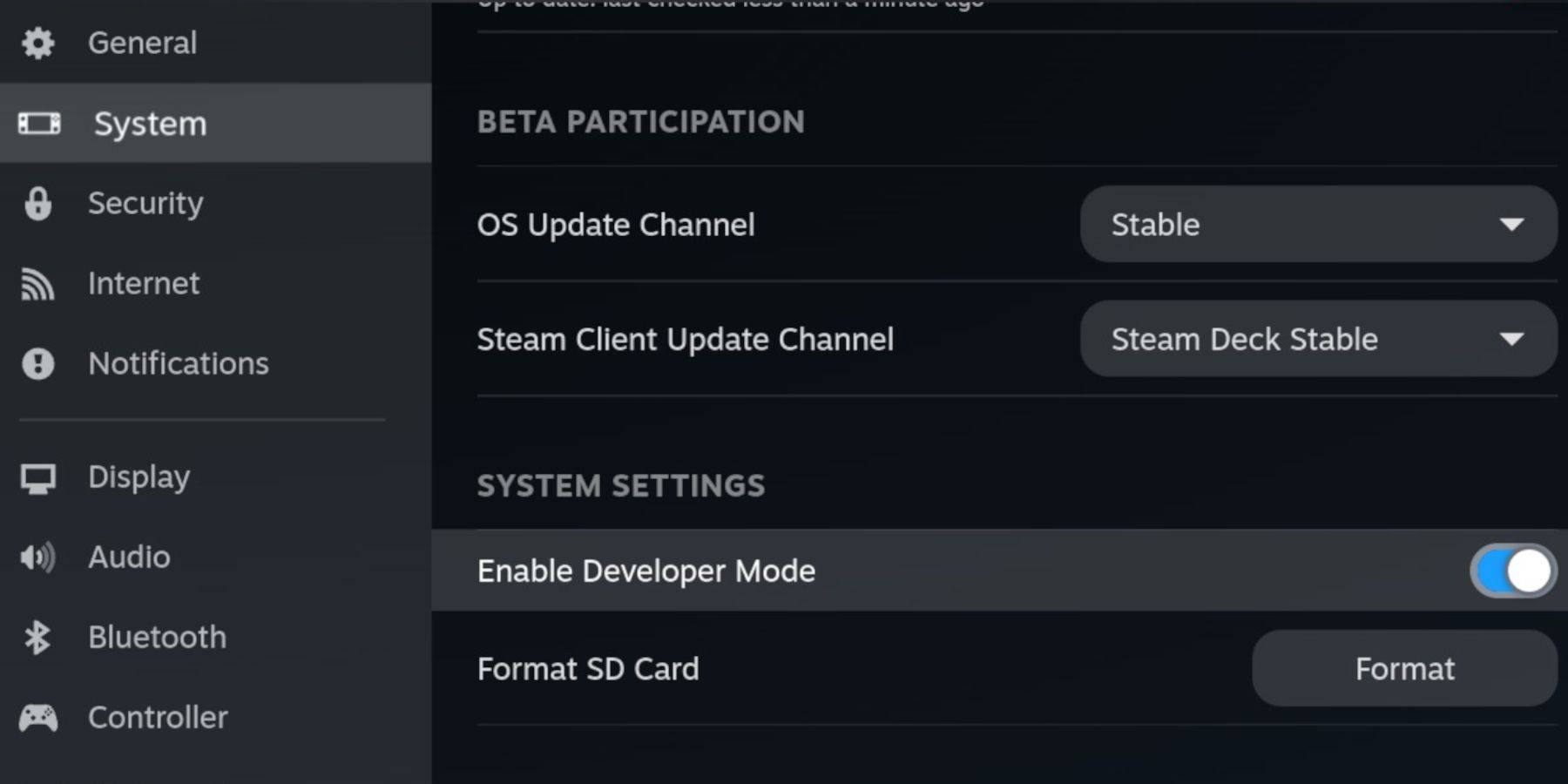
- Acceda al menú Steam.
- Navegue al sistema> Configuración del sistema.
- Habilitar el modo de desarrollador.
- Acceda al menú del desarrollador (parte inferior del panel de acceso).
- Bajo varios, habilite la depuración remota de CEF. (¡Recuerde volver a habilitar esto después de las actualizaciones de la cubierta de vapor!)
- Reinicie su cubierta de vapor.
Instalación de Emudeck en modo de escritorio:
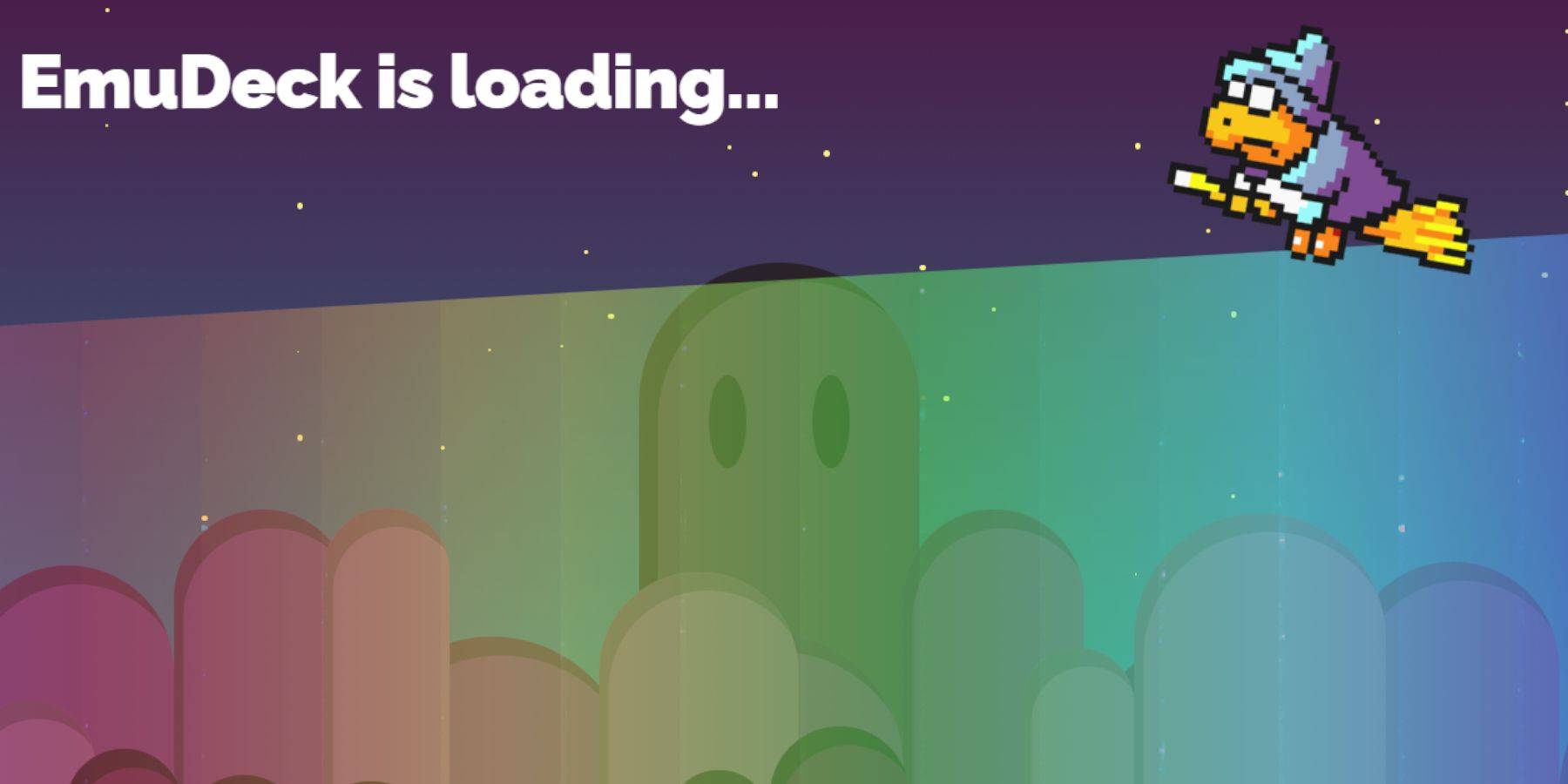
- Cambie al modo de escritorio (menú de encendido).
- Descargue Emudeck usando un navegador web (Chrome o Firefox).
- Elija su versión de Steamos y ejecute el instalador. Seleccione la instalación personalizada.
- Seleccione su tarjeta SD como la unidad principal.
- Elija Retroarch (y Steam ROM Manager) para la emulación del sistema maestro SEGA. Considere instalar todos los emuladores si lo desea.
- Configure CRT Shader (opcional) para una estética de TV clásica.
- Complete la instalación.
Transferencia de ROM del sistema maestro:
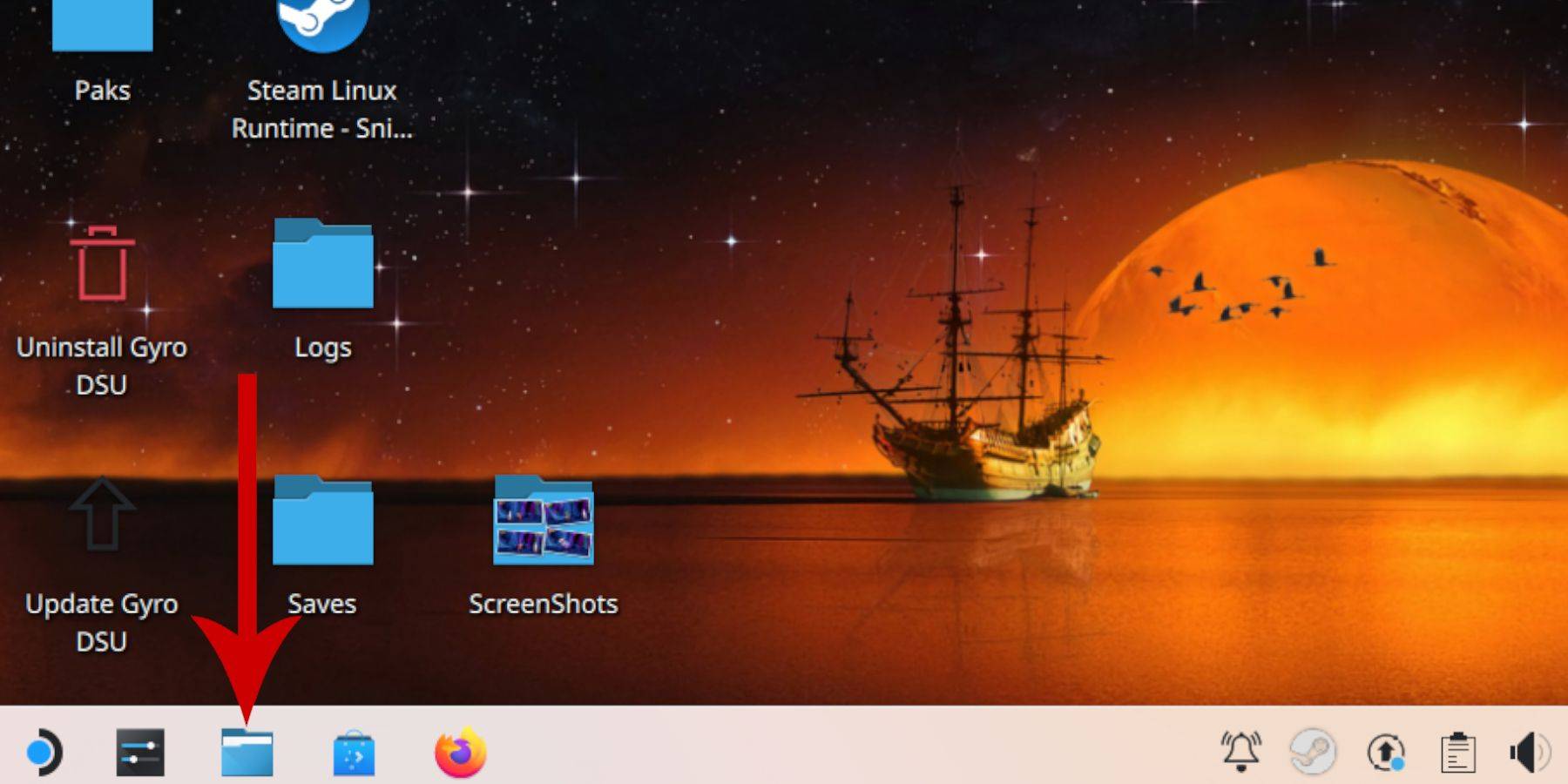
- Abra el administrador de archivos Dolphin.
- Navegue a dispositivos extraíbles> primario (su tarjeta SD).
- Vaya a la emulación> ROMS> Mastersystem.
- Transfiera su SEGA Master System ROM (archivos .sms).
Agregar juegos a la biblioteca de Steam:
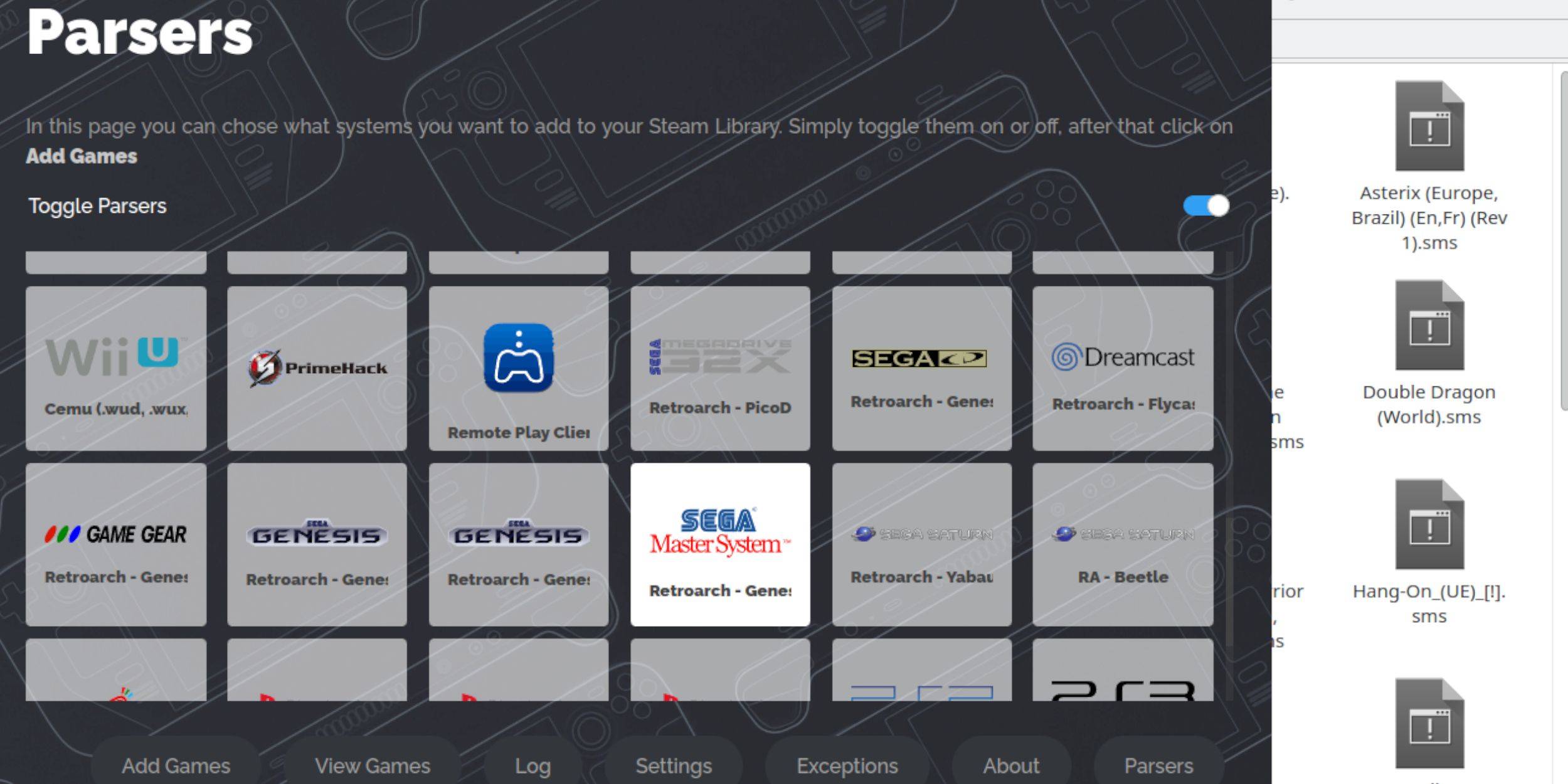
- Abra Emudeck en modo de escritorio.
- Iniciar Steam ROM Manager.
- Seleccione SEGA Master System.
- Haga clic en "Agregar juegos" y luego "analizar".
- Verifique el juego y la pantalla de obras de arte, luego "Guardar para Steam".
Arreglar o cargar obras de arte faltantes:
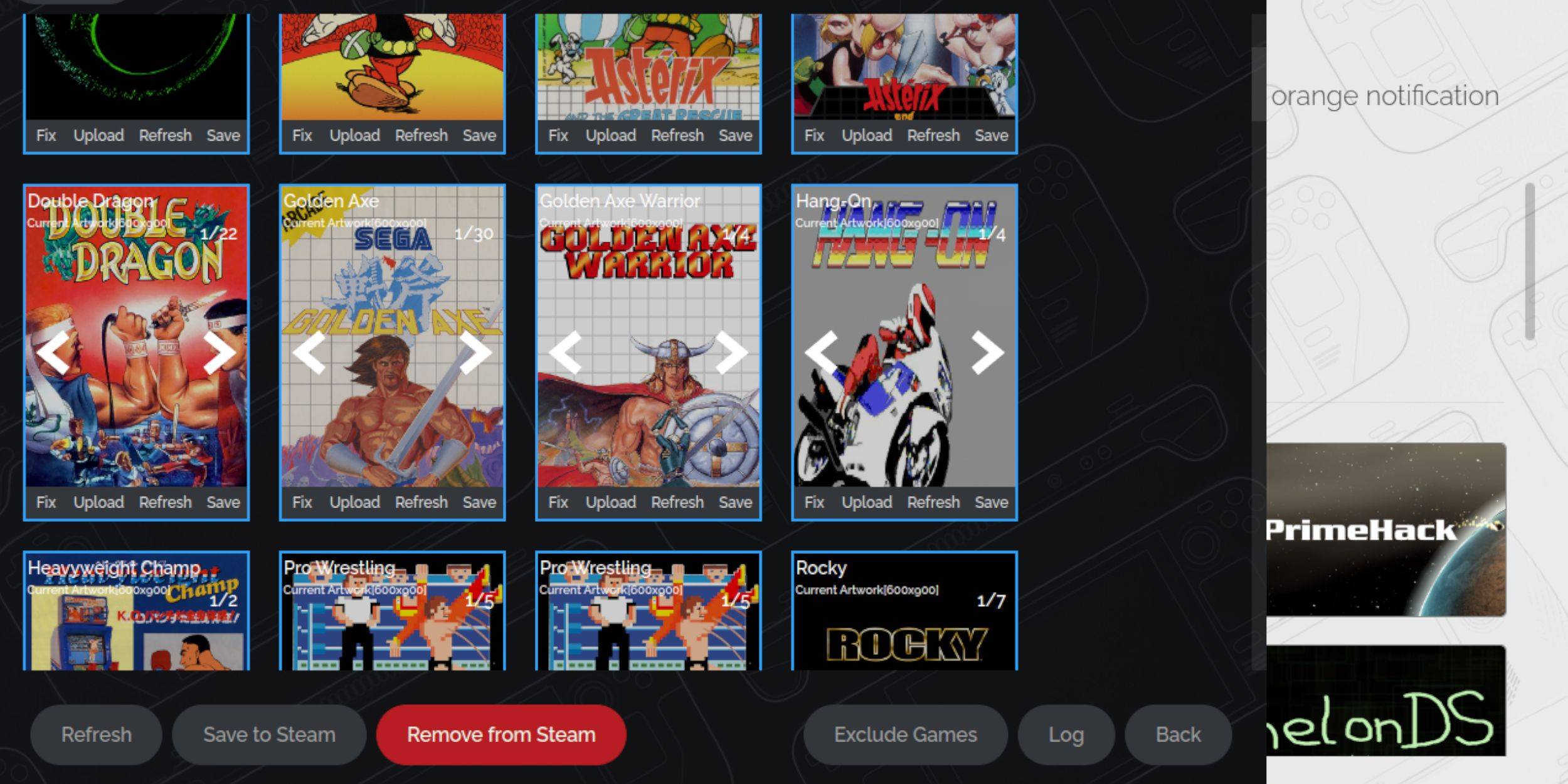
- FIJA: Use la opción "Fix" en Steam ROM Manager para encontrar automáticamente las obras de arte.
- Carga: si falta obras de arte, descárguela y guárdela en la carpeta de imágenes de Steam Deck. Luego, use la opción "Cargar" en Steam ROM Manager.
Jugando tus juegos:

- Cambiar al modo de juego.
- Abra su biblioteca de vapor.
- Navegue a su colección Sega Master System.
- ¡Seleccione un juego y disfrute!
Mejoras del rendimiento:
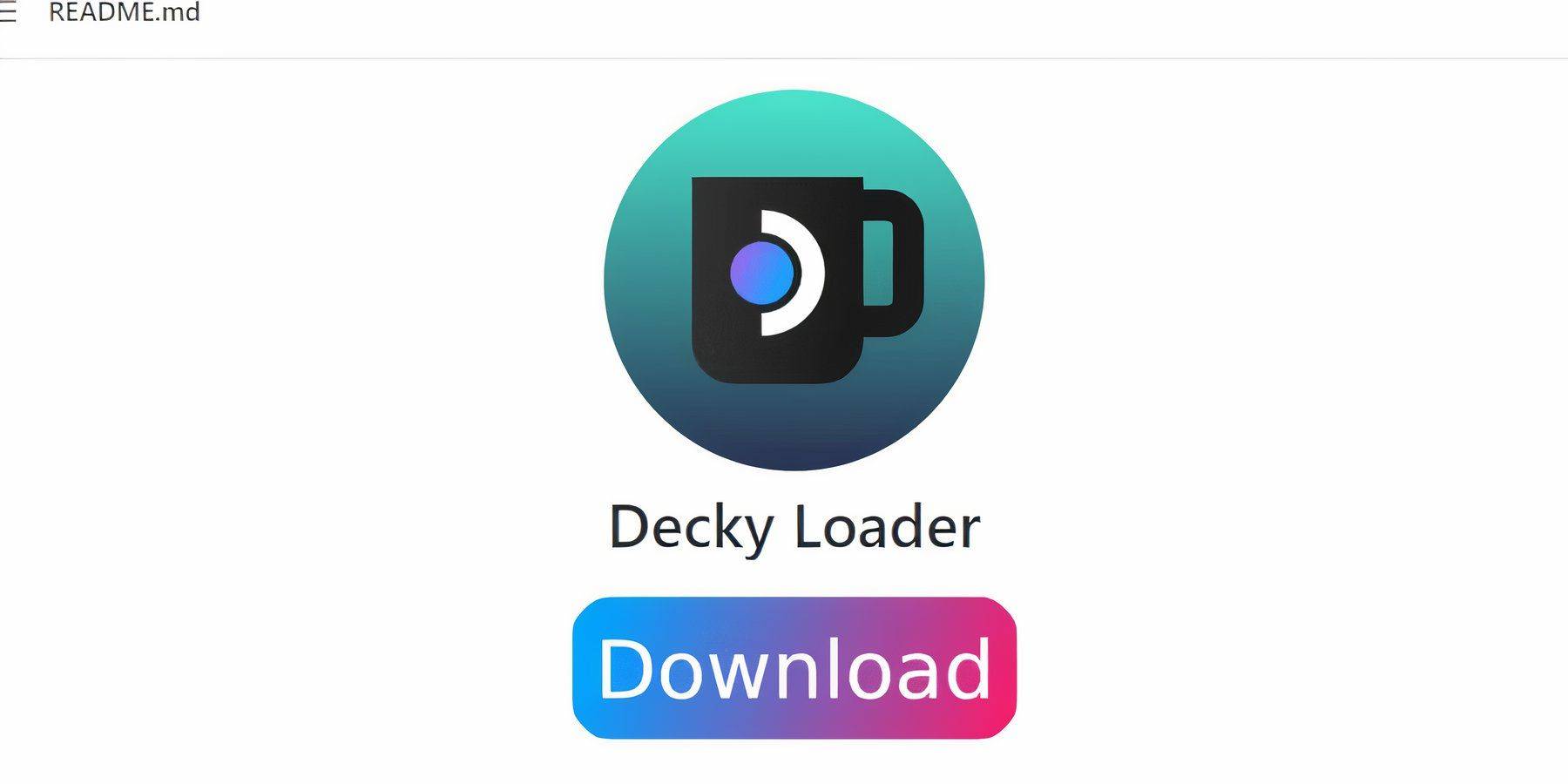
- Use el menú de acceso rápido en el juego (QAM) para ajustar la configuración de rendimiento (límite de marco, sombreado de media velocidad). Habilite "Use el perfil de juego" para la configuración persistente.
Instalación del cargador de hojalete y herramientas eléctricas:
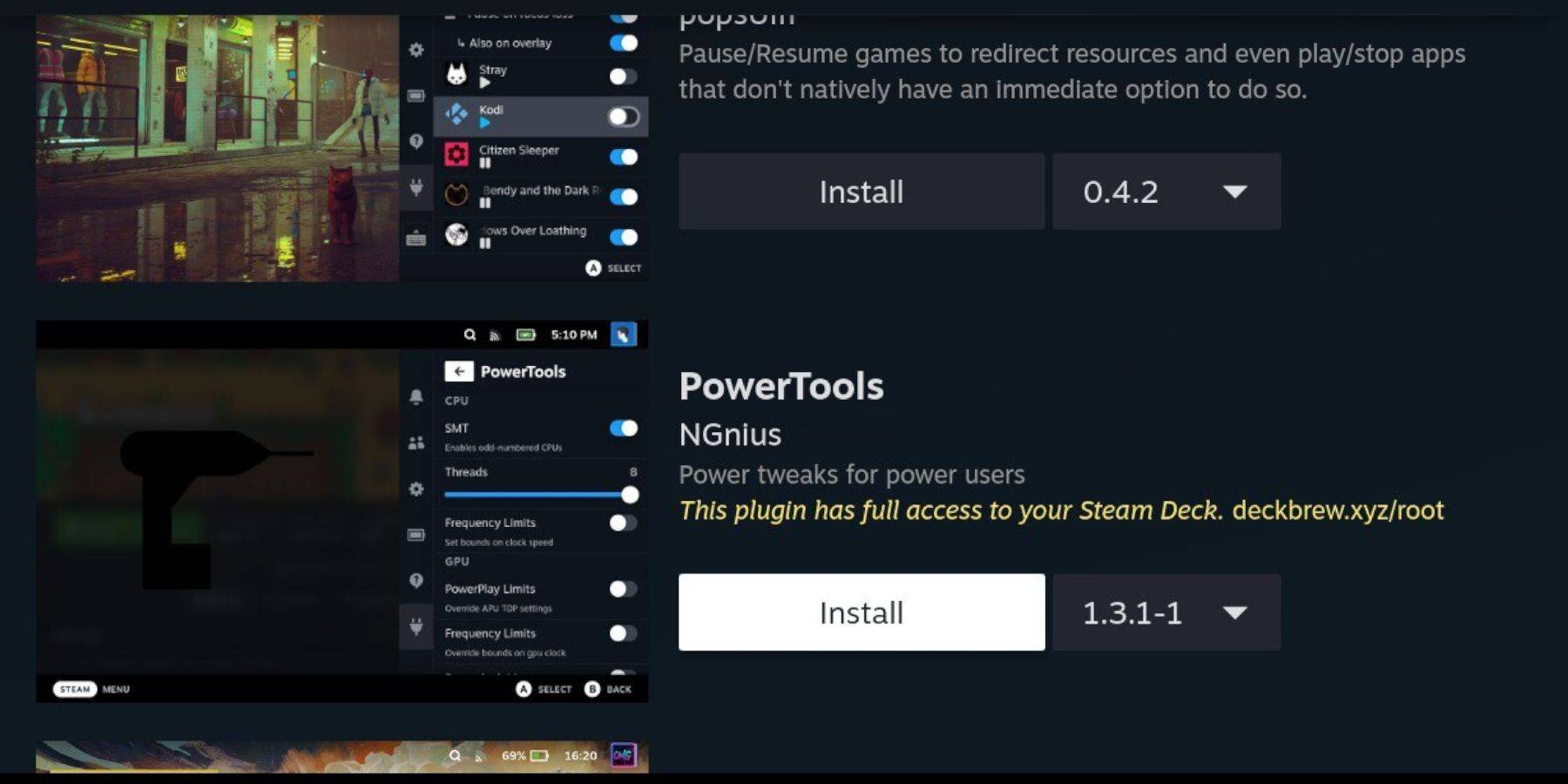
- Cambie al modo de escritorio.
- Descargue e instale el cargador de hojalabardero desde su página GitHub.
- Reiniciar en modo de juego.
- Instale el complemento de herramientas eléctricas a través de la tienda de cargadores de hojalete.
- Configure las herramientas eléctricas (deshabilite SMTS, ajuste los hilos, ajuste el reloj GPU).
Arreglar el cargador de hojalete después de una actualización de la plataforma de vapor:
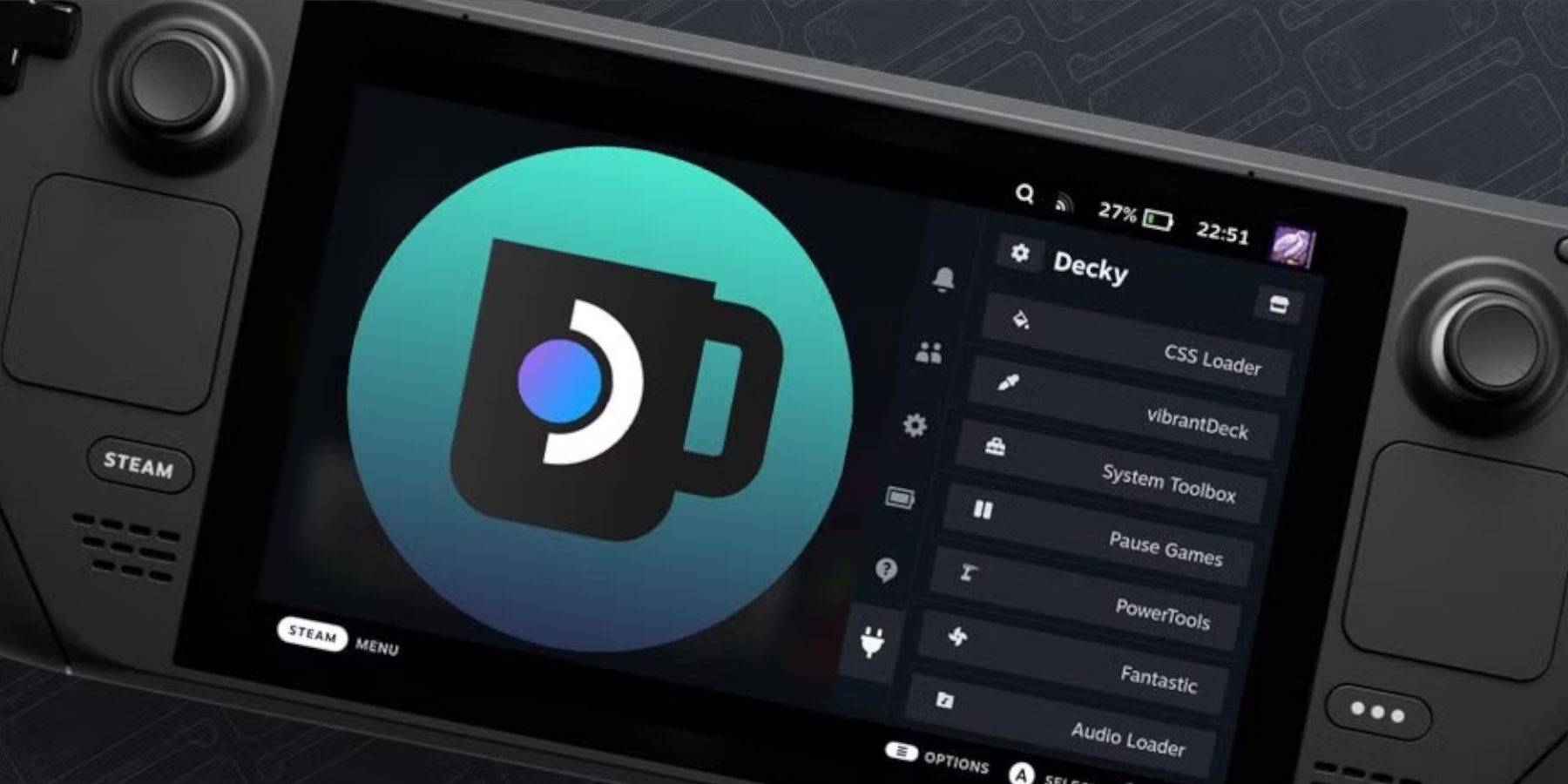
- Cambie al modo de escritorio.
- Vuelva a descargar y ejecute el instalador de cargador de hojalete (seleccione "Ejecutar").
- Ingrese su pseudo contraseña (o cree una).
- Reiniciar en modo de juego.

Esta guía completa asegura que puede disfrutar de los juegos de Sega Master System en su mazo de Steam con un rendimiento y conveniencia óptimos. Recuerde ver siempre y volver a habilitar la depuración remota de CEF después de las actualizaciones de la plataforma de vapor para mantener la funcionalidad.
Últimos artículos












](https://images.dyk8.com/uploads/18/17380116246797f3e8a8a39.jpg)